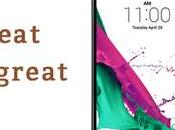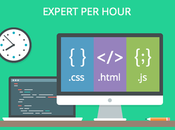E magari speri che questa guida ti aiuti a risolvere questo stra maledetto problema che magari rischia di farti prendere una strigliata dal tuo capo. O dalla tua ragazza, è uguale.
Io non solo ti aiuto a risolvere il problema ma ti guido passo a passo con immagini e screen-shot.
Così non puoi davvero avere scuse, stavolta.
Ok, basta chiacchiere, cominciamo.
Fase 1 - Installazione
Intanto ci serve un bel programma gratis che sappia il fatto suo.
Recuva fa al caso nostro. Puoi scaricarlo sul sito ufficiale della Piriform, azienda che produce anche Ccleaner.
In questo momento l'ultima versione disponibile su FileHippo.com è la 1.39.509.

Installare Recuva è davvero facile.
Apriamo il file rcsetup139.exe e eseguiamo la classica installazione e scegliamo se creare un'icona sul desktop. Raccomando di spuntare "Ricerca aggiornamenti automaticamente" così da mantenere aggiornato il programma.Fase 2 - Azioniamo Recuva
Si aprirà un wizard che aiuterà il ritrovamento e il recupero dei file che ci interessano. Molto utile.
Selezioniamo il tipo di file che ci interessa. Se i file sono di diverso tipo consiglio personalmente di fare l'operazione più volte e cercare solo una tipologia di file.
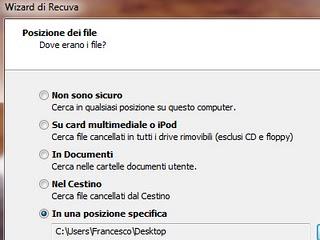
Anche qui Recuva ci da una grande aiuto.
Selezioniamo poi dove in teoria era posizionato il file. Per gli smemorati c'è la possibilità di selezionare "non sono sicuro". Oppure per i più svegli c'è la possibilità di selezionare manualmente la cartella in cui era situato il file perduto. Andiamo avanti.Parte la ricerca. C'è la possibilità di spuntare la casella "Ricerca approfondita": fallo subito, non abbiamo tempo da perdere e vogliamo subito risultati!
Ecco che appare la schermata che può salvarci la vita:
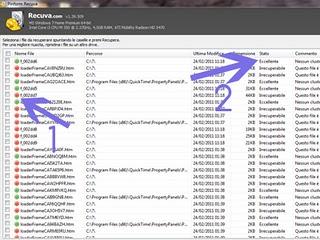
Da qui dipende tutto: se il file a cui punti è rosso... Mi spiace per te!
Sulla prima colonna a sinistra il colore segna la qualità del file che Recuva ha trovato, segnata anche nella colonna numerata, nell'immagine, con il numero 2:- verde: sei fortunato
- giallo: la vedo brutta, ci sono poche possibilità che il file sia in buono stato
- rosso: rassegnati
Fase 3 - Recuperiamo!
Dopo aver selezionato il file contrassegnato con il colore verde (se giallo puoi provare ma nessuno ti assicura niente), clicchiamo "Recupera" in basso a destra.
Recuva consiglia di non provare a salvare un file da recuperare nello stesso drive da cui è stato cancellato: se non hai altra scelta, però, fai ok senza rimpianti.
Dopo la fase di recupero possono succedere 3 cose:
- il file è stato recuperato ed è come prima, sei salvo
- il file purtroppo non è stato recuperato
- il file è stato recuperato... forse. Può succedere, ed è l'opzione più brutta, che Recuva consideri "salvato" un file che poi si rivela comunque rovinato. Mi è successo con un file con estensione CSS però può succede con qualsiasi cosa. Sei avvisato.
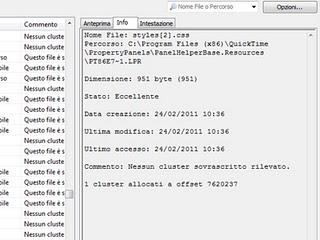
La schermata Avanzata. Contenti loro...
Se sei esperto o anche solo curioso è possibile accedere a una modalità avanzata, in alto a destra. Vengono così visualizzate 3 schede:- anteprima
- info
- intestazione
Spero quindi che con questa guida sia riuscito a recuperare quel maledetto file.
In caso contrario non abbatterti: ecco altri 2 programmi gratuiti sempre validi.
RestorationDownload
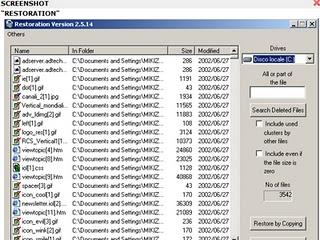
Restoration è più spartano ma molto simile a Recuva.
Pc InspectorDownload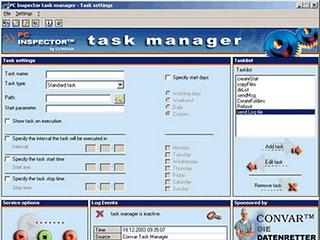
Nonostante sia tedesco, Pc Inspector ha una grafica più curata.
Se hai riscontrato problemi o hai dubbi non esitare a chiedermi!
Usi altri programmi per recuperare file? Quante volte ti è successo di perdere proprio quel file importante?
Fonti e Approfondimenti
- Restoration - Ce lo spiegano gli amici di PcFacile
- Restoration - Bella recensione di Html.it
- PC Inspector - Ancora Html.it
- PC Inspector - IlSoftware ci spiega come utilizzare Pc Inspector
- Recuva - Generazione-Internet fa una bella recensione
- Recuva - HWFiles spiega, un pò freddamente, come usarlo
Alla prossima!